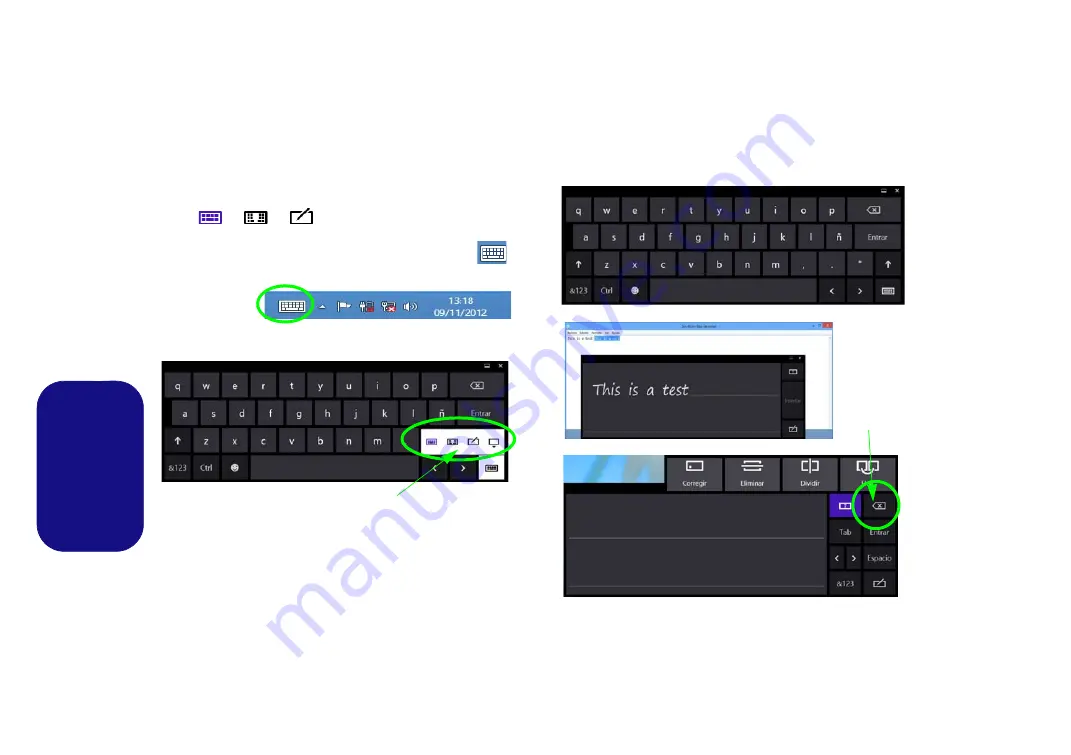
104
Español
Teclado táctil
(Sólo Modelo B)
Si necesita escribir en la pantalla, aparecerá el teclado táctil
(p. ej. cuando necesite escribir una dirección URL en Internet
Explorer). Cuando aparezca el teclado táctil tendrá varias
opciones de pantalla/entrada y puede acceder a ellas desde el
icono
de la parte inferior derecha del
teclado. Para acceder al teclado táctil desde la aplicación del
escritorio, haga clic o puntee en el icono del teclado
de
la barra de tareas.
Figura 10
- Teclado táctil
El teclado táctil le permite escribir texto sin usar un teclado
real. Puede usar la pizarra de escritura (escribir
continuadamente), la pizarra de caracteres (escribir un
carácter a la vez) o el teclado táctil para introducir texto.
Utilice el menú
Ayuda
para más información.
Figura 11
-
Teclado táctil, plataforma de escritura & Ayuda
Seleccione la entrada con teclado o plataforma
de escritura
Icono de la barra de tareas teclado táctil
app de escritorio
Clic Ayuda
Содержание A110SUT
Страница 1: ......






























